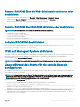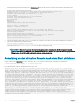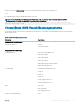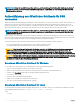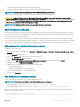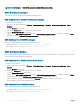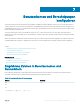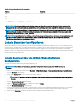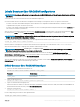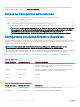Users Guide
ANMERKUNG: Die Option -f wird für Telnet/ssh/seriellen RACADM nicht unterstützt.
SSH-Schlüssel anzeigen
Sie können die Schlüssel anzeigen, die nach iDRAC hochgeladen wurden.
SSH-Schlüssel über die Web-Schnittstelle anzeigen
So zeigen Sie die SSH-Schlüssel an:
1 Gehen Sie in der Web-Schnittstelle zu Übersicht > iDRAC-Einstellungen > Netzwerk > Benutzerauthentizierung > Lokale
Benutzer.
Die Seite Benutzer wird angezeigt.
2 In der Spalte Benutzer-ID klicken Sie auf eine Benutzer-ID-Nummer.
Die Seite Benutzer-Hauptmenü wird angezeigt.
3 Wählen Sie unter SSH-Schlüsselkonguration die Option SSH-Schlüssel anzeigen/entfernen aus, und klicken Sie dann auf Weiter.
Daraufhin wird die Seite SSH-Schlüssel anzeigen/entfernen mit den Schlüsseldetails angezeigt.
SSH-Schlüssel über RACADM anzeigen
Führen Sie zum Anzeigen der SSH-Schlüssel den folgenden Befehl aus:
• Spezischer Schlüssel – racadm sshpkauth -i <2 to 16> -v -k <1 to 4>
• Alle Schlüssel – racadm sshpkauth -i <2 to 16> -v -k all
SSH-Schlüssel löschen
Bevor Sie die öentlichen Schlüssel löschen, müssen Sie sicherstellen, dass Sie die Schlüssel anzeigen, wenn sie eingerichtet sind, so dass
ein Schlüssel nicht versehentlich gelöscht werden kann.
SSH-Schlüssel über die Web-Schnittstelle löschen
So löschen Sie SSH-Schlüssel:
1 Gehen Sie in der Web-Schnittstelle zu Übersicht > iDRAC-Einstellungen > Netzwerk > Benutzerauthentizierung > Lokale
Benutzer.
Die Seite Benutzer wird angezeigt.
2 In der Spalte Benutzer-ID klicken Sie auf eine Benutzer-ID-Nummer.
Die Seite Benutzer-Hauptmenü wird angezeigt.
3 Wählen Sie unter SSH-Schlüsselkonguration die Option SSH-Schlüssel anzeigen/entfernen aus, und klicken Sie dann auf Weiter.
Daraufhin werden auf der Seite SSH-Schlüssel anzeigen/entfernen die Schlüsseldetails angezeigt.
4 Wählen Sie für die zu löschenden Schlüssel die Option Entfernen aus, und klicken Sie dann auf „Anwenden“.
Die ausgewählten Schlüssel werden daraufhin gelöscht.
SSH-Schlüssel über RACADM löschen
Führen Sie zum Löschen der SSH-Schlüssel die folgenden Befehle aus:
• Spezischer Schlüssel – racadm sshpkauth -i <2 to 16> -d -k <1 to 4>
• Alle Schlüssel – racadm sshpkauth -i <2 to 16> -d -k all
146
Einrichten der iDRAC-Kommunikation